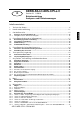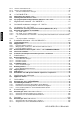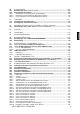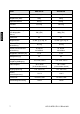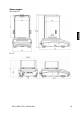KERN & Sohn GmbH Ziegelei 1 D-72336 Balingen E-Mail: info@kern-sohn.com Tel: +49-[0]7433- 9933-0 Fax: +49-[0]7433-9933-149 Internet: www.kern-sohn.com Betriebsanleitung Analysen- und Präzisionswaagen KERN AEJ-C / AES-C / PLJ-C Version 2.
D KERN AEJ-C/AES-C/PLJ-C Version 2.1 11/2016 Betriebsanleitung Analysen- und Präzisionswaagen Inhaltsverzeichnis 1 T ec hnis c he Daten .............................................................................................. 6 2 K onformitäts erklärung .................................................................................... 11 3 G eräteübers ic ht ............................................................................................... 12 3.1 3.1.
9.3.8 Informationszeile ....................................................................................................... 49 9.3.9 Sonderinformationen ................................................................................................ 50 9.3.10 Funktionstaste belegen ....................................................................................... 51 10 < P 8 E INHE IT E N > ................................................................................
20 P rozentwägen ............................................................................................ 107 21 T ierwägen ................................................................................................... 111 21.1 21.2 Tierwägen mit manuellem Start .......................................................................................... 111 Tierwägen mit automatischem Start ...................................................................................
29.6.21 29.6.22 29.6.23 29.6.24 29.6.25 29.6.26 29.6.27 29.6.28 29.6.29 29.6.30 29.6.31 Interne Justierung ausführen ............................................................................................. 166 Automatische interne Justierung sperren .......................................................................... 166 Automatische interne Justierung entsperren ..................................................................... 167 Seriennummer eingeben ......................................
1 Technische Daten KERN AEJ 100-4CM AEJ 200-4CM AEJ 200-5CM Ablesbarkeit (d) 0.1 mg 0.1 mg 0.01 mg; 0.1 mg Wägebereich (Max) 160 g 220 g 82 g; 220 g Mindestlast (Min) 10 mg 10 mg 1 mg Eichwert (e) 1 mg 1 mg 1 mg; 1 mg Eichklasse I I I 0.2 mg 0.2 mg 0.04 mg; 0.1 mg ± 0.3 mg ± 0.3 mg ± 0.1 mg; 0.2 mg Einschwingzeit 4 sec 4 sec 6 sec; 3.5sec.
KERN AES 100-4C AES 200-4C Ablesbarkeit (d) 0.1 mg 0.1 mg Wägebereich (Max) 160 g 220 g Reproduzierbarkeit 0.2 mg 0.2 mg ± 0.2 mg ± 0.2 mg 4 sec 4 sec 150 g (E2) 200 g (E2) 8h 8h Linearität Einschwingzeit Empfohlenes Justiergewicht nicht beigegeben (Klasse) Anwärmzeit Wägeeinheiten Kleinstes Teilegewicht bei Stückzählung Referenzstückzahlen bei Stückzählung Wägeplatte, Edelstahl [cm] Nettogewicht (kg) Zulässige Umgebungsbedingung ct, dwt, g, gn, mg, oz ct, dwt, g, gn, mg, oz 0.
KERN PLJ 300-3CM PLJ 600-3CM Ablesbarkeit (d) 1 mg 1 mg Wägebereich (Max) 360 g 600 g Mindestlast (Min) 20 mg 20 mg Eichwert (e) 10 mg 10 mg Eichklasse II II 1 mg 2 mg ± 4 mg ± 4 mg Einschwingzeit 4 sec 4 sec Justiergewicht intern intern 2h 4h Reproduzierbarkeit Linearität Anwärmzeit Wägeeinheiten Kleinstes Teilegewicht bei Stückzählung Referenzstückzahlen bei Stückzählung Wägeplatte, Edelstahl [mm] Nettogewicht (kg) Zulässige Umgebungsbedingung ct, g, kg ct, g, kg 5 mg 5
KERN PLJ 700-3CM PLJ 3000-2CM Ablesbarkeit (d) 1 mg 10 mg Wägebereich (Max) 750 g 3500 g Mindestlast (Min) 20 mg 500 mg Eichwert (e) 10 mg 100 mg Eichklasse II II Reproduzierbarkeit 2 mg 10 mg Linearität ±4 mg ± 40 mg Einschwingzeit 4 sec 4 sec Justiergewicht Anwärmzeit intern 4h Wägeeinheiten ct, g, kg Kleinstes Teilegewicht bei Stückzählung 5 mg Referenzstückzahlen bei Stückzählung Wägeplatte, Edelstahl [mm] Nettogewicht (kg) Zulässige Umgebungsbedingung Luftfeuchtigkeit
Abmessungen AEJ-C/AES-C: PLJ-C: AEJ-C/AES-C/PLJ-C-BA-d-1621 10
2 Konformitätserklärung Die aktuelle EG/EU-Konformitätserklärung finden Sie online unter: www.kern-sohn.com/ce Bei geeichten Waagen (= konformitätsbewerteten Waagen) ist die Konformitätserklärung im Lieferumfang enthalten.
3 Geräteübersicht KERN AEJ/AES-C: Pos.
KERN PLJ-C: Pos.
Anschlüsse (alle Modelle): Pos. Bezeichnung 1 Netzanschluss 2 COM 2-Anschluss 3 COM 1-Anschluss 4 USB 2-Anschluss (z.B. Drucker, PC) 5 USB 1-Anschluss (z.B.
3.1 Anzeigen- und Tastaturübersicht Beispiel AEJ-C: Pos.
3.1.1 • Funktionstaste / Schnellzugriff auf Grundfunktionen • • Tarieren Datensatz hinzufügen • • Wägeeinheit umschalten Menü verlassen • • Funktionstaste für häufig wiederkehrende Funktionen und Einstellungen (Belegung, s. Kap. 9.3.10) Navigationstasten, s. Kap. 2.1.
4 Grundlegende Hinweise (Allgemeines) 4.1 Bestimmungsgemäße Verwendung Die von Ihnen erworbene Waage dient zum Bestimmen des Wägewertes von Wägegut. Sie ist zur Verwendung als „nichtselbsttätige Waage“ vorgesehen, d.h. das Wägegut wird manuell, vorsichtig und mittig auf die Wägeplatte aufgebracht. Nach Erreichen eines stabilen Wägewertes kann der Wägewert abgelesen werden. 4.
4.4 Prüfmittelüberwachung Im Rahmen der Qualitätssicherung müssen die messtechnischen Eigenschaften der Waage und eines eventuell vorhandenen Prüfgewichtes in regelmäßigen Abständen überprüft werden. Der verantwortliche Benutzer hat hierfür ein geeignetes Intervall sowie die Art und den Umfang dieser Prüfung zu definieren. Informationen bezüglich der Prüfmittelüberwachung von Waagen sowie der hierfür notwendigen Prüfgewichte sind auf der KERN- Homepage (www.kern-sohn.com) verfügbar.
• Vor dem Versand alle angeschlossenen Kabel und losen/beweglichen Teile trennen. Abbildungsbeispiel KERN AEJ/AES-C 19 • Evt. vorgesehene Transportsicherungen wieder anbringen. • Alle Teile z.B. Glaswindschutz, Wägeplatte, Netzteil etc. gegen Verrutschen und Beschädigung sichern.
AEJ-C/AES-C/PLJ-C-BA-d-1621 20
7 Auspacken, Aufstellung und Inbetriebnahme 7.1 Aufstellort, Einsatzort Die Waagen sind so konstruiert, dass unter den üblichen Einsatzbedingungen zuverlässige Wägeergebnisse erzielt werden. Exakt und schnell arbeiten Sie, wenn Sie den richtigen Standort für Ihre Waage wählen. Beachten Sie deshalb am Aufstellort folgendes: • Waage auf eine stabile, gerade Fläche stellen; • extreme Wärme sowie Temperaturschwankungen z.B.
7.3 Aufstellen Zur Genauigkeit der Wägeresultate von hochauflösenden Analysen- und Präzisionswaagen trägt der richtige Standort entscheidend bei (s. Kap. 7.1). Modelle AEJ-CM Transportsicherung in Pfeilrichtung drehen und abnehmen. Zum Schutz bei einem evtl. weiteren Transport, bitte die Transportsicherung aufbewahren.
Wägeplatte installieren. Modelle AEJ/AES-C (außer AEJ-5CM) Modell AEJ-5CM • • • • • • 23 Glaswindschutz an allen Seiten öffnen Schutzblech (1) in die Wägekammer legen Zentrierring (2) auf das Schutzblech legen Wägeplatte (3) auf Zentrierring legen Windschutzring (4) in Wägekammer legen • • • • • Glaswindschutz an allen Seiten öffnen Transportsicherung (1) entfernen.
Modelle PLJ-C: 10 mg-Modelle • • Klebeband vom Gummielement (1) entfernen Wägeplatte (2) auf die Gummielemente legen 1 mg-Modelle • • • Klebeband vom Gummielement (1) entfernen Wägeplatte (2) auf die Gummielemente legen Windschutz (3) auflegen AEJ-C/AES-C/PLJ-C-BA-d-1621 24
7.4 Nivellieren Eine exakte Ausrichtung und stabile Installation sind Voraussetzungen für wiederholbare Ergebnisse. Zum Ausgleich kleiner Unebenheiten oder Neigungen der Standfläche lässt sich die Wage nivellieren. Waage mit Fußschrauben nivellieren, bis sich die Luftblase in der Libelle im vorgeschriebenen Kreis befindet.
7.5 Netzanschluss Länderspezifischen Netzstecker auswählen und am Netzgerät einstecken. Kontrollieren, ob die Spannungsaufnahme der Waage richtig eingestellt ist. Die Waage darf nur an das Stromnetz angeschlossen werden, wenn die Angaben an der Waage (Aufkleber) und die ortsübliche Netzspannung identisch sind. Nur KERN-Originalnetzgeräte verwenden. Die Verwendung anderer Fabrikate bedarf der Zustimmung von KERN. Wichtig: Vor Inbetriebnahme das Netzkabel auf Beschädigungen überprüfen.
7.6.2 Ein- und ausschalten Die Waage ist fortwährend eingeschaltet, solange sie an die Stromversorgung angeschlossen ist. Mit der ON/OFF-Taste wird nur die Anzeige aus- und eingeschaltet. Zum Einschalten der Anzeige ON/OFF-Taste drücken. Warten bis die Grundanzeige erscheint. Zum Ausschalten ON/OFF-Taste drücken. Die Waage geht dabei in Bereitschaftsstellung über. In der Bereitschaftsstellung ist die Waage sofort nach dem Einschalten ohne Anwärmzeit betriebsbereit. 7.6.
Einloggen: Zum Einloggen stehen mehrere Tasten zur Verfügung, entweder die F-Taste, DATA-Taste oder eine der Funktionstaste (sofern diese mit belegt ist). -Taste Mit den Navigationstasten gewünschten Benutzer z. B. ADMIN wählen. Ggf. mit den Naviagationstasten Passwort eingeben und mit PRINT-Taste bestätigen, „Numersiche Eingabe“ s. Kap. 3.1.1.
-Taste Mit den Naviagationstasten wählen und mit PRINT- Taste bestätigen. Ggf. mit den Naviagationstasten Passwort eingeben und mit PRINT-Taste bestätigen, s. Kap. 3.1.1 „Numersiche Eingabe“.
Ausloggen: 7.7 Peripheriegeräten Vor Anschluss oder Trennen von Zusatzgeräten (Drucker, PC) an die Datenschnittstelle muss die Waage unbedingt vom Netz getrennt werden. Verwenden Sie mit Ihrer Waage ausschließlich Zubehör und Drucker von KERN, diese sind optimal auf Ihre Waage abgestimmt.
8 Menü 8.1 Menüstruktur Das Menü ist in sieben Menüblöcke (P1 – P7) gegliedert. P1 P2 P3 P4 31 Justage P1.1 Interne Justierung P1.2 Externe Justierung Nur Modelle AES P1.3 Benutzerjustierung Nur Modelle AES P1.4 Justiertest Betriebsart P2.1 Zugang P2.2 Wägen P2.3 Stückzählen P2.4 Kontrollwägen P2.5 Dosieren P2.6 Prozentwägen P2.7 Dichtebestimmung “Feststoffe” P2.8 Dichtebestimmung “Flüssigkeiten” P2.9 Tierwägen P2.10 Statistik P2.11 Summieren P2.12 Spitzenwertfunktion P2.
P5 Ausdrucke P5.1 Justierprotokoll P5.2 Kopfzeile P5.3 GLP-Protokoll P5.4 Fußzeile P5.5 Sonderausdruck 1 P5.6 Sonderausdruck 2 P5.7 Sonderausdruck 3 P5.8 Sonderausdruck 4 P5.10 Variable 1 P5.11 Variable 2 s. Kap. 14.1 s. Kap. 14.2.1 s. Kap. 14.2.2 s. Kap. 14.2.3 s. Kap. 14.3 s. Kap. 14.4 P6 Allgemeine Parameter P6.1 Bedienersprache P6.2 Berechtigungsstufe für Menüzugriff P6.3 Tastenton P6.4 Hinterleuchtung der Anzeige P6.5 Sleep mode P6.6 Auto off P6.7 Datum einstellen P6.8 Uhrzeit einstellen P6.
8.2 Navigation im Menü Menü aufrufen drücken, die erste Menüblock „P1 CAL“ wird angezeigt. Menüblock anwählen Mit den Navigationstasten lassen sich die einzelnen Menüblöcke der Reihe nach anwählen. Mit Navigationstaste vorwärts blättern. Mit Navigationstaste rückwärts blättern. Menüpunkt anwählen Ausgewählten Menüblock mit bestätigen. Der erste Menüpunkt des ausgewählten Menüblockes wird angezeigt. Mit den Navigationstaste lassen sich die einzelnen Menüpunkte der Reihe nach anwählen.
9 Wägemodus Die Durchführung einer einfachen Wägung ist im folgenden Kapitel „Wägen“ beschrieben. Neben den dort beschriebenen Arbeitsschritten (einfaches Wägen, Nullstellen, Tarieren,) bietet die Waage weitere Möglichkeiten zur Anpassung der Applikation „Wägen“ an Ihre Anforderungen, verfügbare Einstellungen s. Kap. 9.3 9.1 Wägen Eine Anwärmzeit zur Stabilisierung ist erforderlich (s. Kap. 1). 9.1.
9.1.3 Wägen mit Tara Tarieren Das Eigengewicht beliebiger Wägebehälter lässt sich auf Knopfdruck wegtarieren, damit bei nachfolgenden Wägungen das Nettogewicht des Wägegutes angezeigt wird. • Wägebehälter auf die Wägeplatte stellen und ggf. Windschutztüren schließen. • Warten bis die Stabilitätsanzeige ( ) erscheint, dann drücken. Die Nullanzeige und der Indikator (Net) erscheinen. Das Gewicht des Gefäßes ist nun intern gespeichert. • Wägegut einwiegen.
Numerische Eingabe des Taragewichts (PRE-TARE) Voraussetzung: Funktionstaste F1, F2, F3 oder F4 ist mit der Funktion belegt, s. Kap. 9.3.10. • Funktionstaste drücken, die Anzeige zur Eingabe des Tarawertes erscheint. • Bekanntes Taragewicht mit den Navigationstasten eingeben (s. Kap. 3.1.1) und mit bestätigen. • Die Anzeige kehrt zurück in den Wägemodus.
Behältergewicht aus der Datenbank laden • Entweder Funktionstaste (F1, F2, F3, F4), welche mit der Funktion belegt ist (s. Kap. 9.3.10.) drücken. oder • Nach Drücken von , die Funktion wählen. Die Anzeige zur Auswahl eines Taraspeichers erscheint. • Mit den Navigationstasten gewünschten Datensatz wählen und mit bestätigen. • Die Anzeige kehrt zurück in den Wägemodus, der Indikator (Net) und das gewählte Behältergewicht mit negativem Vorzeichen erscheinen.
9.2 Unterflurwägung Mit Hilfe der Unterflurwägung können Gegenstände, welche aufgrund ihrer Größe oder Form nicht auf die Waagschale passen, gewogen werden. Gehen Sie wie folgt vor: • Waage ausschalten. • Verschlussdeckel am Waagenboden öffnen. • Haken zur Unterflurwägung vorsichtig und vollständig einhängen. • Haken nicht verdrehen. • Waage über eine Öffnung stellen. • Wägegut an den Haken hängen, nullstellen und Wägung durchführen. Abb.
9.3 Einstellungen Navigation im Menü s. Kap.8.2 Menüstruktur: Menüpunkt Parameter P2.2.1 ABLESUNG P2.2.1.1 Filter Verfügbare Einstellungen / Erklärung SEHR SCHNELL Waage reagiert sehr empfindlich und sehr schnell, sehr ruhiger Aufstellungsort. SCHNELL Waage reagiert empfindlich und schnell, ruhiger Aufstellungsort. MITTEL Standard – normale Umgebungsbedingungen LANGSAM Waage reagiert unempfindlich aber langsam, unruhiger Aufstellungsort.
P2.2.2 AUTOTARA wählbar ja / nein P2.2.3.1 MODUS P2.2.3 AUSDRUCKMODUS (Vorgaben PRINT-Taste) JEDER Nach Drücken der PRINT-Taste wird das Protokoll sofort ausgegeben, unabhängig davon, ob der Wägewert stabil ist WENN STABIL Eine Ausgabe nach Drücken der PRINT-Taste erfolgt erst, wenn der Wägewert stabil ist AUTO Automatische Datenausgaben nach Überschreitung des festgelegten Minimalgewichts P2.2.3.2 Eingabe Minimalgewicht für automatische Ausgabe: für autom. Tara und autom.
9.3.1 Filter Anpassung an die Wägeart und Umgebungsbedingungen Zu beachten ist, dass grundsätzlich eine auf höhere Stabilität ausgerichtete Datenverarbeitung eine Verlangsamung der Reaktionszeiten bewirkt, während sich eine Beschleunigung der Reaktionszeiten zu Lasten der Stabilität auswirkt. D. h.
9.3.2 Stillstandskontroll-Anzeige Mit dieser Einstellung wird festgelegt, wie schnell die Waage den Messwert als stabil betrachtet und freigibt.
9.3.3 Autozero Funktion Mit dieser Funktion werden kleine Gewichtsschwankungen (z. B. geringfügige Verschmutzungen der Wägeplatte) automatisch tariert. Bei aktivierter Funktion wird sichergestellt, dass jede Wägung bei Nullanzeige startet. Werden kleine Mengen vom Wägegut entnommen oder zugeführt, so können durch die in der Waage vorhandene „Stabilitätskompensation“ falsche Wägeergebnisse angezeigt werden! (z.B.
9.3.4 Letzte Ziffer der Anzeige ausblenden Bei dem Instrument kann die Ablesbarkeit erforderlichenfalls um eine Stelle verringert werden. Die letzte Dezimalstelle wird in diesem Fall gerundet und aus der Anzeige entfernt.
9.3.5 Umgebung Mit dieser Funktion kann die Waage optimal an die Umgebungsbedingungen angepasst werden. Bei ruhiger Umgebung (z.B. frei von Luftzug und Erschütterungen) ist die Einstellung zu wählen. Bei unruhiger Umgebung mit stetig ändernden Bedingungen ist die Einstellungen zu wählen.
9.3.6 AUTOTARA / AUTOSCHWELLE Die automatische Tarierfunktion speichert automatisch den ersten stabilen Gewichtswert als Tarawert. Mit dem Parameter AUTOSCHWELLE wird festgelegt, welches minimale Gewicht aufliegen muss, damit dieses automatisch tariert wird. Eine weitere automatische Tarierung erfolgt erst, wenn die Anzeige unter den eingestellten Wert der Autoschwelle geht.
9.3.7 Manuelle / Automatische Datenausgabe / AUTOSCHWELLE Mit dieser Funktion wird festgelegt, ob und wie die Datenausgabe erfolgt. Verfügbare Einstellungen: Menüpunkt Verfügbare Einstellungen / Erklärung Manuelle Ausgabe stabiler Wägewerte nach Drücken der PRINT-Taste Manuelle Ausgabe stabiler und instabiler Wägewerte nach Drücken der PRINT-Taste Prozedur: MODUS • Waage nullstellen • Wägegut auflegen.
AEJ-C/AES-C/PLJ-C-BA-d-1621 48
9.3.8 Informationszeile Mit dieser Funktion wird festgelegt, welche zusätzlichen Informationen in der Zeile am unteren Rand der Anzeige eingeblendet werden.
9.3.9 Sonderinformationen Mit dieser Funktion können benutzerspezifische Informationen definiert werden. Diese werden bei aktivierter Funktion
9.3.10 Funktionstaste belegen Die Funktionstaste F1, F2, F3 und F4 ermöglichen einen direkten Zugriff auf häufig benötigte Funktionen und Einstellungen. Die verfügbaren Einstellungen sind abhängig von der gewählten Betriebsart. Durch Antippen der entsprechenden Taste wird die Funktion ausgeführt, welche in diesem Menüpunkt für die beiden Tasten festgelegt wird.
10 < P 8 EINHEITEN > Mit dieser Funktion wird festgelegt, mit welchen Wägeeinheiten die Waage arbeitet. Verfügbare Einstellungen: Menüpunkt Verfügbare Einstellungen / Erklärung P8.1 Mit dieser Funktion werden die Einheiten festgelegt, in welche das Wägeergebnis mit der UNIT-Taste umgeschaltet werden kann. ZUGANG P8.2 STARTWÄGEEINEIT P8.3 / P8.4 B.EINHEIT 1 / 2 Mit dieser Funktion wird die Einheit festgelegt, welche nach dem Einschalten der Waage angezeigt wird.
Die verfügbaren Wägeeinheiten sind abhängig vom Modell und Eichung der Waage. Beim Einschalten der Waage wird die Einheit angezeigt, in welcher die Waage ausgeschaltet wurde. 10.2 Startwägeeinheit definieren < P8.2> 53 Die verfügbaren Wägeeinheiten sind abhängig vom Modell und Eichung der Waage. Waage kurz von der Stromversorgung trennen. Nach erneutem Anschluss wird die gewählte Startwägeeinheit angezeigt.
10.3 Frei programmierbare Wägeeinheiten definieren < P8.3 / P8.4> Frei programmierbare Wägeeinheiten sind nur bei Waagen ohne Bauartzulassung verfügbar. • Mit den Navigationstasten Umrechnungsfaktor eingeben und mit PRINT-Taste bestätigen. • Zurück in den Wägemodus AEJ-C/AES-C/PLJ-C-BA-d-1621 wiederholt drücken.
11 Allgemeine Parameter < P 6 ANDERE> Hier können Parameter gesetzt werden, welche die Bedienung der Waage beeinflussen, wie z.B. Bedienersprache, Datum / Uhrzeitanzeige, Tastentöne, Helligkeit der Anzeige usw. Menüstruktur: Navigation im Menü s. Kap.8.2 Menüpunkt Verfügbare Einstellungen / Erklärung P6.1 Bedienersprache wählbar: SPRACHE Deutsch/Espanol/Francais/Turk/Cesky/Italiano/Magyar/Polski/English P6.2 Berechtigungsstufe wählbar: BERECHTIGUNGEN ADMIN / BEDIENER / MASTERBEDIENER P6.
P6.9 DATUMSFORMAT (auf Protokollen) wählbar: YYYY.MM.DD / YYYY.DD.MM / DD.MM.YYYY / MM. DD.YYYY P6.10 wählbar: 12H / 24H UHRZEITFORMAT (auf Protokollen) Das gewählte Format AM oder PM wird auf dem Protokoll neben der Uhrzeit mit abgedruckt. P6.11 Wiederholbarkeitstest durch Auflegen des internen Gewichts. GLP AUTOTEST Prozedur: Zum Teststart die Funktion mit bestätigen.
12 Geräteinformationen anzeigen < P 7 INFO> Mit dieser Funktion können Informationen zur Waage angezeigt und ausgedruckt werden. • Mit • Zum Ausdrucken der aktuellen Waageneinstellungen den Parameter vorwärts durch die Liste der Waageninformationen scrollen. mit • 57 Zurück in den Wägemodus bestätigen wiederholt drücken.
13 Justierung < P1 JUSTAGE > Da der Wert der Erdbeschleunigung nicht an jedem Ort der Erde gleich ist, muss jede Waage – gemäß dem zugrundeliegenden physikalischen Wägeprinzip – am Aufstellort auf die dort herrschende Erdbeschleunigung abgestimmt werden ( nur wenn die Waage nicht bereits im Werk auf den Aufstellort justiert wurde). Dieser Justiervorgang muss bei der ersten Inbetriebnahme, nach jedem Standortwechsel sowie bei Schwankungen der Umgebungstemperatur durchgeführt werden.
13.1 Automatische Justierung mit internem Gewicht (Modelle AEJ, PLJ) Mit dem eingebauten Justiergewicht ist die Waagengenauigkeit jederzeit überprüfbar und neu einstellbar. Die automatische Justierfunktion ist immer aktiv. Sie können die Justierung auch jederzeit manuell durch Drücken der CAL-Taste starten.
Automatische Justierung wird durchgeführt: • wenn die Waage vom Netz getrennt wurde • bei einer Temperaturänderung Unter Verwendung eines Temperaturfühlers führt die Waage eine vollautomatische Justierung durch, sobald eine Temperaturänderung von 3°C festgestellt wird. Die Meldung „CAL“ in Kombination mit einem Thermometersymbol zeigt die bevorstehende Justierung an. • nach Ablauf eines definierten Zeit-Intervalls Nach Ablauf eines im Menü
13.2 Einstellungen im Menü Navigation im Menü s. Kap. 8.2 Menüpunkt P1.1 INT JUST P1.2 EXT JUST P1.3 BENUTZERJUSTAGE P1.4 JUSTIERTEST P1.4 AU.THERM.JUST P1.5 AU.ZEIT.
13.2.1 • • Automatische interne Justierung s. Kap. 13.1 Manueller Start der internen Justierung Darauf achten, dass sich keine Gegenstände auf der Wägeplatte befinden. Nach erfolgreicher Justierung kehrt die Waage automatisch in den Wägemodus zurück.
13.2.2 (Modelle AES) • • 63 Justierung mit dem empfohlenen Justiergewicht (siehe Kap. 1 „Techn. Daten“) durchführen. Stabile Umgebungsbedingungen beachten. Eine Anwärmzeit (siehe Kap. 1) zur Stabilisierung ist erforderlich. • Menüpunkt < P1.2 EXT. JUST. > aufrufen • Darauf achten, dass sich keine Gegenstände auf der Probenschale befinden. Nach Drücken der PRINT-Taste warten, bis der Gewichtswert des erforderlichen Justiergewichts angezeigt wird.
• Bei Anschluss eines optionalen Druckers erfolgt automatisch die Ausgabe eines Justierprotokolls. Justierprotokoll definieren, s. Kap. 14.1 / .
13.2.3 65 < P1.3 B E NUT ZE R J US T IE R UNG > Justierung mit benutzerdefiniertem externem Gewicht • Menüpunkt < P1.3 BENUTZERJUSTAGE > aufrufen • Nennwert des gewünschten Justiergewichts (>30% Max) mit den Navigationstasten eingeben (s. Kap.3.1.1) und mit PRINT-Taste bestätigen. • Darauf achten, dass sich keine Gegenstände auf der Probenschale befinden. Nach Drücken der PRINT-Taste warten, bis der Gewichtswert des erforderlichen Justiergewichts angezeigt wird.
• Justiergewicht abnehmen. Nach erfolgreicher Justierung erfolgt automatisch der Rücksprung ins Menü. • Bei Anschluss eines optionalen Druckers erfolgt automatisch die Ausgabe eines Justierprotokolls. Justierprotokoll definieren, s. Kap. 14.1 / .
13.2.4 < P1.4 JUST.TEST >Justiertest Mit dieser Funktion wird das interne Justiergewicht mit dem gespeicherten Wert verglichen. Der Test wird automatisch ausgeführt. Das Ergebnis wird im Display angezeigt und bei Anschluss eines optionalen Druckers über die RS 232 Schnittstelle ausgegeben.
14 Protokolle definieren < P5 AUSDRUCKE > 14.1 Justierprotokoll In diesem Menüpunkt wird festgelegt, welche Informationen in den Justierprotokollen ausgedruckt werden. Einstellungen Standardprotokoll : Navigation im Menü s. Kap. 8.2 Alle mit übernommenen Informationen werden ausgedruckt. Menüpunkt ENTWURF Verfügbare Einstellungen / Erklärung Bezeichnung für das Projekt eingeben, max. 16 Zeichen. Numerische Eingabe, s. Kap. 3.1.1
Ausdruckbeispiel 1 (KERN YKB-01N): Menüpunkt P5.1.2 P5.1.3 P5.1.4 P5.1.5 P5.1.6 P5.1.7 P5.1.8 P5.1.9 P5.1.10 Einstellung Protokoll ja ja ja ja ja ja ja ja ja Ausdruckbeispiel 2 (KERN YKB-01N): Menüpunkt Einstellung P5.1.2 P5.1.3 P5.1.4 P5.1.5 P5.1.6 P5.1.7 P5.1.8 P5.1.9 nein ja nein ja nein ja ja nein P5.1.
14.2 Wägeprotokoll In diesem Menüpunkt wird festgelegt, welche Informationen in den Standardwägeprotokollen ausgedruckt werden. Navigation im Menü s. Kap. 8.2 Das Menü ist in drei Untermenüs aufgeteilt, in denen die Einstellungen für die Kopfzeile, für die Protokollierung der Wägeergebnisse und für die Fußzeile festgelegt werden können. Alle mit übernommenen Informationen werden ausgedruckt. Diese Einstellungen gelten nur für den Wägemodus. 14.2.1 Kopfzeile definieren
Ausdruckbeispiel (KERN YKB-01N): Menüpunkt Einstellung P5.2.1 P5.2.2 P5.2.3 P5.2.4 P5.2.5 P5.2.6 P5.2.7 P5.2.8 P5.2.9 P5.2.10 P5.2.11 P5.2.12 P5.2.13 Protokoll ja ja ja ja nein ja ja nein nein nein ja nein kein 14.2.2 Wägeergebnis ausdrucken / GLP-Protokoll definieren In Qualitätssicherungs-Systemen werden Ausdrucke von Wägeergebnissen sowie der korrekten Waagenjustierung unter Angabe von Datum und Uhrzeit sowie der Waagen-Identifikation verlangt.
Ausdruckbeispiel (KERN YKB-01N): Menüpunkt P5.3.1 P5.3.2 P5.3.3 P5.3.4 P5.3.5 P5.3.6 P5.3.7 P5.3.8 P5.3.9 P5.3.10 Einstellung ja ja nein nein nein nein ja ja ja kein Protokoll 14.2.3 Fusszeile definieren In diesem Untermenü wird festgelegt, welche Informationen im Fuss der Wägeprotokolle ausgedruckt werden sollen. Die Fusszeile wird nach Drücken der Funktionstaste F1 oder F2 ausgedruckt (sofern diese mit belegt ist) oder nach Drücken der F-Taste und Auswahl .
14.3 Benutzerdefinierte Datenausgabe < P5.5> - Im Menü können vier verschiedene Sonderausdrucke ( - ) definiert werden, mit max. je 160 Zeichen. Neben der Eingabe von Fließtext (numerische Eingabe, s. Kap. 3.1.1) sind im Menü noch folgende Variablen hinterlegt: Allgemeine Variablen: %% %V %N %G %T %D %M %I %R %P %U %F %C %K %S %Y %1 %2 Ausdruck von 1 Zeichen „%” (d.h.
Drucktechnische Variablen: \\ \C \R \N \T \F \0 %E Ausdruck von 1 Zeichen „ / ”(d.h. um ein Zeichen / auszudrucken, müssen zwei // eingegeben werden) CRLF (carriage return line feed) Zeilenanfang nächste Zeile CR (carriage return) Zeilenanfang LF (line feed) nächste Zeile Tabulator Seitenvorschub (for PCL printers) Ende Zeichenkette Papier bei EPSON Drucker abschneiden Die Variablen sind in Großbuchstaben einzugeben. Der Anschluss einer PC-Tastatur über die USB-Schnittestelle erleichtert die Eingabe.
Beispiele zur Texteingabe im Wägemodus: KERN∗SOHN DATE: TIME: MASS: ∗∗∗∗∗∗SIGNATURE: Eingabe: • Gewünschten Menüpunkt P5.5 – P5.8 (Sonderausdruck 1 -4) aufrufen und Text eingeben, numerische Eingabe s. Kap. 3.1.1 oder PC-Tastatur • Eingabe mit PRINT-Taste bestätigen, die Waage kehrt zurück ins ins Menü. Mit UNITS-Taste zurück in den Wägemodus. 14.4 Universelle Variablen In den Menüpunkten P5.9 und P5.
14.5 Protokolle auf USB-Speichermedium speichern / ausdrucken Die Option ermöglicht Wägeergebnisse auf ein USB- Speichermedium als Textdatei zu speichern und diese Daten auf einen am PC angeschlossenen Drucker ausdrucken. Durchführung: USB-Speichermedium an USB-Port anschließen, wird angezeigt. Mit UNITS-Taste zurück in den Arbeitsmodus. Im Menü die Einstellung wählen, s. Kap.28.2.
15 Datenbanken Verfügbare Datenbanken: Datenbank Daten editierbar Benutzer 10 Benutzer ja s. Kap. 15.1 Produkt 1000 Produkte ja s. Kap. 15.2 Tarawerte 100 Behältergewichte ja s. Kap. 15.3 Wägungen 1000 Wägeergebnisse nein s. Kap.15.4 Alibi 100 000 Wägeergebnisse (Alibispeicher) nein s. Kap.15.5 Allgemeine Datensatz-Operationen für die Datenbanken - : Datenbank-Menü aufrufen (Navigation im Menü s. Kap. 8.
15.1 Benutzerdatenbank In der Benutzerdatenbank < b1 Bediener / User > können 100 Benutzerprofile mit spezifischen Einstellungen und Benutzerrechten angelegt werden. Die Benutzerverwaltung sieht vor, dass es Benutzer mit unterschiedlichen Rechten gibt, den Administrator und mehrere Benutzer. Der Administrator hat vollen Zugriff auf Menü und Datenbank. Nur er kann neue Benutzer anlegen und individuelle Benutzerrechte vergeben.
15.1.1 Neuen Benutzer anlegen Für jeden Benutzer können folgende Daten eingegeben werden: NAME max. 30 Zeichen, CODE max. 6 Zeichen PASSWORT max. 8 Ziffern BERECHTIGUNGEN Benutzer, Meisterbenutzer, Administrator SPRACHE Deutsch/Espanol/Francais/Turk/Cesky/Italiano/Magyar/ Polski/English Der Anschluss einer PC-Tastatur über die USB-Schnittestelle erleichtert die Eingabe der Benutzerparameter.
15.1.
• Mit den Navigationstasten Benutzer wählen und mit • Abfrage „LOSCHEN“ mit PRINT-Taste bestätigen, die Anzeige kehrt zurück ins Menü. Mit UNITS-Taste zurück in den Wägemodus. löschen. 15.1.3 Benutzer aufrufen Siehe Kap. 7.6.4 „Einloggen“. 15.2 Produktdatenbank In der Produktdatenbank < b2 Produkt / Product > können für 1000 Produkte folgende Daten eingegeben werden: NAME max. 30 Zeichen CODE max. 6 Zeichen EAN max.
15.2.
Nach Eingabe der Produktbezeichnung nacheinander alle Parameter definieren 83 AEJ-C/AES-C/PLJ-C-BA-d-1621
15.3 Behältergewichte In der Produktdatenbank < b3 TARA > können für 10 Behältergewichte folgende Daten eingegeben werden: NAME max. 30 Zeichen TARA Behältergewicht 15.3.1 Neues Behältergewicht anlegen • Behältergewicht aus der Datenbank laden, s. Kap. 9.1.3 • Behältergewicht löschen, s. Kap. 15.1.
15.4 Wägeergebnisse Die Datenbank < b4.4 Wägungen > ist nicht editierbar. Die Daten werden automatisch nach Drücken der PRINT-Taste gespeichert. Diese Datensätze können vom Anwender betrachtet, ausgedruckt oder auf einem USB-Speichermedium exportiert werden. In der Datenbank können 1000 Wägeergebnisse gespeichert werden. Ist die Kapazität des Speichers erschöpft, wird der erste Datensatz der Reihenfolge nach überschrieben.
Das erste Wägeergebniss <4.4.1> mit Datum / Uhrzeit wird angezeigt. Jedes Wägeergebniss ist unter einer fortlaufenden Nummer der Form abgespeichert. Mit den Navigationstasten Wägeergebniss wählen. Weitere Informationen des gewählten Wägeergebnisses sind nach Drücken der F2-Taste verfügbar. Mit den Navigationstasten können die jeweiligen Daten angewählt und betrachtet werden.
15.5 Alibispeicher Bei eichpflichtigen Wägungen, die übereinen angeschlossenen PC ausgewertet und weiter verarbeitet werden, wird vom Eichgesetz im Rahmen des Verbraucherschutzes eine elektronische Archivierung mittels eines eichfähigen, nicht-manipulierbaren Datenspeichers vorgeschrieben. Alibi-Speicher von KERN erfüllen diese Forderung. Sie dienen zur papierlosen Archivierung von 100 000 Wägeergebnissen.
Das erste Wägeergebniss <4.4.1> mit Datum / Uhrzeit wird angezeigt. Jedes Wägeergebniss ist unter einer fortlaufenden Nummer der Form abgespeichert. Mit den Navigationstasten Wägeergebniss wählen. Weitere Informationen des gewählten Wägeergebnisses sind nach Drücken der F2-Taste verfügbar. Mit den Navigationstasten können die jeweiligen Daten angewählt und betrachtet werden.
15.6 Datenbanken auf USB-Speichermedium exportieren / importieren Die Option ermöglicht: • die Daten der Datenbanken “Produkte“, Bediener“ und „Tara“ von einer Waage zur anderen zu kopieren / übertragen.
USB-Speichermedium an PC anschließen • Zum Öffnen der „Alibi“-Datei ist die optional erhältliche Software KERN PET-A16 erforderlich. • Die „NC“-Dateien können nicht geöffnet werden, sie dienen lediglich dem Import an weitere Geräte.
16 Applikationseinstellungen Übersicht der verfügbaren Applikationen: Wägen s. Kap. 9 Stückzählen s. Kap. 17 Kontrollwägen s. Kap. 18 Dosieren s. Kap. 19 Prozentbestimmung (Abweichung) s. Kap. 20 Tierwägen s. Kap.21 Dichtebestimmung s. Kap. 22 Statistik s. Kap. 23 Summieren s. Kap. 24 Hold-Funkion s. Kap. 25 Pipettenkalibrierung s. Kap. 26 16.1 Applikation wählen • MODE-Taste drücken, die erste Funktion wird angezeigt. • Mit den Navigationstasten .
Werkseitig sind über die MODE-Taste alle Applikationen verfügbar. Die Liste der verfügbaren Applikationen kann jedoch benutzerspezifisch angepasst werden. Nur die mit „JA“ eingestellten Applikationen werden nach Drücken der MODE-Taste angezeigt.
17 Stückzählen Bevor die Waage Teile zählen kann, muss sie das durchschnittliche Stückgewicht, die so genannte Referenz kennen. Die Waage ermittelt das Gesamtgewicht und teilt es durch die Anzahl der Teile (die so genannte Referenzstückzahl). Auf Basis des berechneten Referenzstückgewichts wird anschließend die Zählung durchgeführt. Hier gilt: Je höher die Referenzstückzahl, desto größer die Zählgenauigkeit. Für die Ermittlung des Referenzstückgewichtes stehen zwei verschiedene Methoden zur Verfügung (s.
17.2 Stückzählung durchführen Vorbereitung Zwei Funktionstasten Ihrer Wahl mit der Funktion und belegen, s. Kap. 17.1 bzw. Kap. 9.3.10. 17.2.1 Ermittlung des Referenzstückgewichts durch Wägung Applikation wählen, s. Kap.16.1. In der Informationszeile wird das zuletzt verwendete Referenzstückgewicht angezeigt. Bei Erstinbetriebnahme mit dem Wert 0.0000g.
So viele Zählteile auflegen, wie die eingestellte Referenzstückzahl verlangt. Stabilitätsanzeige abwarten, dann mit PRINT-Taste bestätigen. Die Waage ermittelt das Referenzstückgewicht und zeigt dieses in der Informationszeile an. Referenzgewicht abnehmen. Ab hier befindet sich Waage im Stückzähl-Modus und zählt alle Teile, die sich auf der Wägeplatte befinden. Das Referenzstückgewicht bleibt solang gespeichert, bis eine neue Referenz bestimmt wird.
Auswahl Referenzstückzahl benutzerdefiniert (z.B. 30 Stück): Falls nötig leeren Wägebehälter tarieren So viele Zählteile auflegen, wie die eingestellte Referenzstückzahl verlangt. Stabilitätsanzeige abwarten, dann mit PRINT-Taste bestätigen. Die Waage ermittelt das Referenzstückgewicht und zeigt dieses in der Informationszeile an. Referenzgewicht abnehmen. Ab hier befindet sich Waage im Stückzähl-Modus und zählt alle Teile, die sich auf der Wägeplatte befinden.
17.2.2 Bekanntes Referenzstückgewicht als Zahlenwert eingeben Applikation wählen, s. Kap.16.1. In der Informationszeile wird das zuletzt verwendete Referenzstückgewicht angezeigt. Bei Erstinbetriebnahme mit dem Wert 0.0000g. Funktionstaste, welche mit der Funktion belegt ist, drücken (Anzeigenbeispiel F2). Bekanntes Referenzstückgewicht mit den Navigationstasten eingeben, die aktive Stelle blinkt. Eingabe mit PRINT-Taste bestätigen.
17.2.3 Referenzstückgewicht aus der Produktdatenbank abrufen Vorbereitung Funktionstaste Ihrer Wahl mit der Funktion < PRODUKT WÄHLEN > belegen, s. Kap. 17.1 Funktionstaste, welche mit der Funktion < PRODUKT WÄHLEN > belegt ist, drücken (Anzeigenbeispiel F1) Mit den Navigationstasten gewünschte Produkt wählen und mit PRINT-Taste bestätigen. Das gespeicherte Referenzstückgewicht wird in der Informationszeile angezeigt. Falls nötig tarieren, Wägegut auflegen und Stückzahl ablesen.
18 Kontrollwägen Beim Kontrollwägen können Sie einen oberen und einen unteren Grenzwert (Untere / Obere Schwelle) festlegen und damit sicherstellen, dass das eingewogene Wägegut genau innerhalb der festgelegten Toleranzgrenzen liegt. Die Über- oder Unterschreitung der Grenzwerte wird durch die eingeblendeten Indikatoren , oder< MAX> angezeigt. 18.1 Einstellungen K ONT R OL L W ÄG E N> Über die applikationsspezifischen Einstellungen lassen sich die Applikationen an Ihre Bedürfnisse anpassen.
18.1.1 Grenzwerte über die Funktionstaste eingeben Applikation wählen, s. Kap.16.1. In der Informationszeile werden die zuletzt verwendeten Grenzwerte angezeigt. Bei Erstinbetriebnahme mit dem Wert 0.0000g. Funktionstaste, welche mit der Funktion < SCHWELLE EINGEBEN > belegt ist, drücken (Anzeigenbeispiel F1). Die Anzeige zur Eingabe des unteren Grenzwertes erscheint. Unteren Grenzwert mit den Navigationstasten eingeben und mit PRINT-Taste bestätigen.
Nach Einstellung der Grenzwerte ist die Waage bereit zum Kontrollwägen. Falls nötig tarieren, Wägegut auflegen und Toleranzkontrolle starten. Die Indikatoren , oder< MAX> zeigen das Probengewicht in Bezug auf die Toleranz-grenzen an. Anzeigenbeispiel Zustand Wägegut unter der vorgegebenen Toleranz Wägegut innerhalb der vorgegebenen Toleranz Wägegut über der vorgegebenen Toleranz • Die Grenzwerte bleiben solang gespeichert, bis neue Werte bestimmt werden.
18.1.2 Grenzwerte aus der Produktdatenbank abrufen Vorbereitung Funktionstaste Ihrer Wahl mit der Funktion < PRODUKT WÄHLEN > belegen, s. Kap. 17.1 Funktionstaste, welche mit der Funktion < PRODUKT WÄHLEN > belegt ist, drücken (Anzeigenbeispiel F1) Mit den Navigationstasten gewünschte Produkt wählen und mit PRINT-Taste bestätigen. Die gespeicherten Grenzwerte werden in der Informationszeile angezeigt (falls diese Option für die Informationszeile eingestellt ist, s. Kap. 18.1).
19 Dosieren Beim Dosieren kann z.B. ein Behälter auf ein vordefiniertes Zielgewicht gefüllt oder eine Probe auf ein vordefiniertes Zielgewicht abgewogen werden. Die Indikatoren , oder< MAX> zeigen den Füllstatus an. Mit der zusätzlichen Eingabe einer ± Toleranz kann festgelegt werden, mit welcher Genauigkeit eingewogen werden soll. 19.1 Einstellungen DOS IE R E N> Über die applikationsspezifischen Einstellungen lassen sich die Applikationen an Ihre Bedürfnisse anpassen.
19.1.1 Zielgewicht über die Funktionstaste eingeben Applikation wählen, s. Kap.16.1. In der Informationszeile wird das zuletzt verwendete Zielgewicht angezeigt. Bei Erstinbetriebnahme mit dem Wert 0.0000g. Funktionstaste, welche mit der Funktion < BEZUGSGEWICHT EINGEBEN > belegt ist, drücken (Anzeigenbeispiel F1). Die Anzeige zur Eingabe des Zielgewichts erscheint. Zielgewicht mit den Navigationstasten eingeben und mit PRINT-Taste bestätigen.
Nach Einstellung des Zielgewichts Dosieren. /± Toleranz ist die Waage bereit zum Falls nötig tarieren und Wägegut dosieren. Die Indikatoren , oder< MAX> zeigen den Füllstatus an. Anzeigenbeispiel Zustand Wägegut unter dem vorgegebenen Zielgewicht / Toleranz Zielgewicht erreicht und innerhalb der vorgegebenen Toleranz Wägegut über dem vorgegebenen Zielgewicht / Toleranz • Das Zielgewicht / ± Toleranz bleibt so lang gespeichert, bis neue Werte bestimmt werden. • Zum Löschen den Wert [0.
19.1.2 Zielgewicht aus der Produktdatenbank abrufen Vorbereitung Funktionstasten Ihrer Wahl mit der Funktion < PRODUKT WÄHLEN > belegen, s. Kap. 17.1 Funktionstaste, welche mit der Funktion < PRODUKT WÄHLEN > belegt ist, drücken (Anzeigenbeispiel F1) Mit den Navigationstasten gewünschte Produkt wählen und mit PRINT-Taste bestätigen. Der negative Wert des Zielgewichtes wird angezeigt Falls nötig tarieren und Wägegut dosieren. Die Indikatoren , oder< MAX> zeigen den Füllstatus an, s. Kap.
20 Prozentwägen Das Prozentwägen ermöglicht die Gewichtsanzeige in Prozent, bezogen auf ein Referenzgewicht (100%). Für die Ermittlung der Referenz stehen zwei verschiedene Methoden zur Verfügung (s. Kap. 20.2.1 und Kap.20.2.2). 20.1 Einstellungen AB W E IC HUNG > Über die applikationsspezifischen Einstellungen lassen sich die Applikationen an Ihre Bedürfnisse anpassen. Die zur Verfügung stehenden Einstellungen sind abhängig von der momentan aktiven Applikation.
20.2 Prozentwägen durchführen Vorbereitung Zwei Funktionstasten Ihrer Wahl mit der Funktion und belegen, s. Kap. 20.1 bzw. Kap. 9.3.10. 20.2.1 Ermittlung des Referenzgewichts durch Wägung Applikation < ABWEICHUNG > wählen, s. Kap.16.1. In der Informationszeile wird das zuletzt verwendete Referenzgewicht angezeigt. Bei Erstinbetriebnahme mit dem Wert 0.0000g.
20.2.2 Bekanntes Referenzgewicht als Zahlenwert eingeben Applikation < ABWEICHUNG > wählen, s. Kap.16.1. In der Informationszeile wird das zuletzt verwendete Referenzgewicht angezeigt. Bei Erstinbetriebnahme mit dem Wert 0.0000g. Funktionstaste, welche mit der Funktion belegt ist, drücken (Anzeigenbeispiel F2). Bekanntes Referenzgewicht mit den Navigationstasten eingeben, die aktive Stelle blinkt. Eingabe mit PRINT-Taste bestätigen.
20.2.3 Referenzgewicht aus der Produktdatenbank abrufen Vorbereitung Funktionstasten Ihrer Wahl mit der Funktion < PRODUKT WÄHLEN > belegen, s. Kap. 17.1 Funktionstaste, welche mit der Funktion < PRODUKT WÄHLEN > belegt ist, drücken (Anzeigenbeispiel F1) Mit den Navigationstasten gewünschte Produkt wählen und mit PRINT-Taste bestätigen. Das gespeicherte Referenzstückgewicht wird in der Informationszeile angezeigt. Falls nötig tarieren, dann Wägegut auflegen.
21 Tierwägen Die Applikation „Tierwägen“ ermöglicht das Wägen unruhiger Wägegüter oder das Wägen unter instabilen Umgebungsbedingungen. Während einer festgelegten Zeitspanne berechnet die Waage den Mittelwert mehrerer Wägungen. Zwei verschiedene Start- / Rücksetzmodi stehen zur Verfügung: Manuell (per Tastendruck, s. Kap. 21.1) oder Automatisch (automatisches Starten nach Überschreitung eines Mindestgewichtes, s. Kap. 21.2). 21.
AEJ-C/AES-C/PLJ-C-BA-d-1621 112
Die Waage ist jetzt bereit zum Tierwägen: Applikation < TIERWAGEN > wählen, s. Kap.16.1. Bei Einsatz eines Wägebehälters mit TARE-Taste tarieren. Wägegut auflegen und mit der Funktionstaste, welche mit der Funktion belegt ist, den Messzyklus starten (Anzeigenbeispiel F1) Warten bis das Ergebnis angezeigt wird. Wägegut entfernen und UNITS-Taste drücken. Bei Anschluss eines optionalen Druckers erfolgt automatisch die Ausgabe eines Wägeprotkolls (Ausdruckbeispiele s. Kap. 14.2.2).
AEJ-C/AES-C/PLJ-C-BA-d-1621 114
Die Waage ist jetzt bereit zum Tierwägen: Applikation < TIERWAGEN > wählen, s. Kap.16.1. Bei Einsatz eines Wägebehälters mit TARE-Taste tarieren. Wägegut auflegen, der Messzyklus wird automatisch nach Erreichen der eingestellten Schwelle gestartet. Warten bis das Ergebnis angezeigt wird. Wägegut entfernen und UNITS-Taste drücken. Bei Anschluss eines optionalen Druckers erfolgt automatisch die Ausgabe eines Wägeprotkolls (Ausdruckbeispiele s. Kap. 14.2.2).
22 Dichtebestimmung von Feststoffen und Flüssigkeiten Für die Dichtebestimmung empfehlen wir Ihnen mit den optional erhältlichen Dichtebestimmungssets zu arbeiten. 1. Analysenwaagen Dichtebestimmungsset KERN YDB-03 2. Präzisionswaagen Dichtebestimmungsset KERN PLS-A01 Die Sets enthalten alle erforderlichen Aufbauten und Hilfsmittel, die Sie für eine komfortable und präzise Dichtebestimmung benötigen. Die Durchführung entnehmen Sie bitte der Betriebsanleitung, die dem Dichtebestimmungsset beiliegt.
22.1 Einstellungen oder DIC HT E B E S T IMMUNG > Über die applikationsspezifischen Einstellungen lassen sich die Applikationen an Ihre Bedürfnisse anpassen. Die zur Verfügung stehenden Einstellungen sind abhängig von der momentan aktiven Applikation. Ein Teil dieser Einstellungen sind global, d.h. sie sind von wenigen Ausnahmen abgesehen identisch mit der Applikation „Wägen“ (s. Kap. 9.3 „Einstellungen “) . Nachfolgend sind nur die abweichenden Einstellungen beschrieben.
23 Statistik Die Applikation Statistik ermöglicht die statistische Auswertung von Wägewerten. Einstellungen STATISTIK > Über die applikationsspezifischen Einstellungen lassen sich die Applikationen an Ihre Bedürfnisse anpassen. Die zur Verfügung stehenden Einstellungen sind abhängig von der momentan aktiven Applikation. Ein Teil dieser Einstellungen sind global, d.h. sie sind von wenigen Ausnahmen abgesehen identisch mit der Applikation „Wägen“ (s. Kap. 9.3 „Einstellungen “) .
Erste Probe wägen Falls nötig Waage nullstellen oder tarieren. Erste Probe auflegen, Stabilitätsanzeige abwarten, dann PRINT-Taste drücken. In der Anzeige erscheint die Probennummer < 1 >; das Gewicht wird gespeichert und bei Anschluss eines optionalen Druckers ausgedruckt. Erste Probe von der Wägeplatte nehmen. Weitere Proben wägen Gleiche Vorgehensweise wie bei der ersten Probe Resultat anzeigen / drucken Nach Wägung der letzten Probe F-Taste drücken.
Nach Drücken der F2-Taste kann mit jedem Druck der Navigationstasten der nächste Statistikwert angezeigt werden. Zur Protokollausgabe die Option mit PRINT-Taste bestätigen.
Musterprotokoll KERN YKB-01N ---------------------Statistik--------------N 9 Anzahl Proben Sum 455.60 g Avg 50.6222 g Min 49.939 g Kleinster Gewichtswert Max 51.380 g Größter Gewichtswert Dif 1.441 g Sdv 0.39605 g Rdv 0.
24 Summieren Die Applikation Statistik ermöglicht das Wägen verschiedener Proben und ds Aufsummieren der Gewichtswerte. Es können max. 30 Proben gewogen werden.. Einstellungen SUMMIEREN > Über die applikationsspezifischen Einstellungen lassen sich die Applikationen an Ihre Bedürfnisse anpassen. Die zur Verfügung stehenden Einstellungen sind abhängig von der momentan aktiven Applikation. Ein Teil dieser Einstellungen sind global, d.h.
Erste Probe wägen Falls nötig Waage nullstellen oder tarieren. Erste Probe auflegen, Stabilitätsanzeige abwarten, dann PRINT-Taste drücken. In der Informationszeile erscheint die Probennummer < 1 >; das Gewicht wird gespeichert. Die Anzeige wird automatisch tariert. Weitere Proben wägen Gleiche Vorgehensweise wie bei der ersten Probe Bei angezeigter Probennummer kann mit der Funktionstaste, welche mit der Funktion belegt ist, die letzte Wägung rückgängig gemacht werden.
Gesamtsumme anzeigen / drucken Entweder Nach Wägung der letzten Probe F-Taste drücken. Abfrage mit F2-Taste bestätigen. Die Gesamtsumme wird angezeigt und bei Anschluss eines optionalen Druckers ausgegeben. oder Funktionstaste, welche mit der Funktion belegt ist, drücken. Die Gesamtsumme wird angezeigt und bei Anschluss eines optionalen Druckers ausgegeben. Musterprotokoll KERN YKB-01N -------------------Summieren------------1. 2. 3. 4. 5. 6. 7. 8. 9. 10. 38.000 g 100.
Summenspeicher löschen / neuen Summiervorgang starten Proben entfernen, UN IT-Taste drücken. Der Probenzähler „N“ und die Summe „S“ werden auf null zurück gesetzt. Die Waage ist für einen neuen Summiervorgang bereit.
25 Spitzenwertfunktion Diese Funktion zeigt den höchsten Lastwert (Spitzenwert) einer Wägung an. Der Spitzenwert bleibt solange in der Anzeige stehen, bis er gelöscht wird. Voreinstellungen: Über die applikationsspezifischen Einstellungen lassen sich die Applikationen an Ihre Bedürfnisse anpassen. Die zur Verfügung stehenden Einstellungen sind abhängig von der momentan aktiven Applikation. Ein Teil dieser Einstellungen sind global, d.h.
Die Waage ist jetzt bereit zur Ermittlung des Spitzenwerts: Applikation < F11 MAX. HOLD > wählen, s. Kap.16.1. Ab hier registriert die Waage jeden Wägewert, der größer als die eingestellte Schwelle ist. Wägegut auflegen, der Messung wird automatisch nach Erreichen der eingestellten Schwelle gestartet. Der höchste Lastwert wird angezeigt, gekennzeichnet durch den Indikator „Max“. Der Spitzenwert bleibt solange in der Anzeige stehen, bis er mit der UNITTaste gelöscht wird.
26 Pipettenkalibrierung Prüfflüssigkeit, Wägegefäß, Pipette und Pipettenspitze vor Beginn mindestens 2 Stunden akklimatisieren. Als Prüfflüssigkeit destilliertes Wasser verwenden. • Umgebungstemperatur 20 – 25°C, Temperaturschwankungen während der Kalibrierung ± 0,5°C • Relative Luftfeuchte 50 -75 % 26.1 Einstellungen Über die applikationsspezifischen Einstellungen lassen sich die Applikationen an Ihre Bedürfnisse anpassen.
26.
Testparameter eingeben: Mit den Navigationstasten die aktuelle Prüftemperatur eingeben, die aktive Stelle blinkt. Mit der PRINT-Taste bestätigen, die Anzeige zur Eingabe der Luftfeuchtigkeit wird angezeigt. Mit den Navigationstasten die aktuelle Luftfeuchtigkeit eingeben, die aktive Stelle blinkt. Mit der PRINT-Taste bestätigen, die Anzeige zur Eingabe des Luftdrucks wird angezeigt. Mit den Navigationstasten den aktuellen barometrischen Luftdruck eingeben, die aktive Stelle blinkt.
Mit den Navigationstasten Prüfvolumen eingeben (z.B. 100 µl), die aktive Stelle blinkt. Bei Pipetten mit festem Volumen ist die Eingabe hier beendet. Bei Pipetten mit variablem Volumen wie nachfolgend beschrieben Volumen V2 und V3 wählen. Eingabe mit der PRINT-Taste bestätigen, die Anzeige zur Eingabe für das zweite Prüfvolumens wird angezeigt. Mit den Navigationstasten Prüfvolumen eingeben (z.B. 500 µl), die aktive Stelle blinkt.
Pipettentest durchführen: 1. Messreihe für Prüfvolumen V1 : Wägegefäß aufstellen, Stabilitätsanzeige abwarten, dann mit TARE-Taste tarieren. 1. Gewähltes Prüfvolumen mit der Pipette aufziehen und die Flüssigkeit in das Wägegefäß dosieren. 2. Stabilitätsanzeige abwarten, Wägewert mit PRINT-Taste übernehmen. 3. Bei Menüeinstellung P2.13.7 AUTOTARA erfolgt eine automatische Tarierung. Bei Menüeinstellung vor der nächsten Dosierung mit TARE-Taste tarieren.
2. Messreihe für Prüfvolumen V2 : Die zweite Messreihe wie die vorhergehende durchführen, jedoch mit Prüfvolumen 3. Messreihe für Prüfvolumen V3 : Die dritte Messreihe wie die vorhergehende durchführen, jedoch mit Prüfvolumen Nach Drücken der PRINT-Taste bei Anzeige der systematische Messabweichung [Es] / Standardabweichung [Sr] wird bei Anschluss eines optionalen Druckers ein Protokoll über die RS232 Schnittstell ausgegeben (s. nachfolgendes Ausdruckbeispiel).
Ausdruckbeispiel KERN YKB-01N -------------------Pipettenkalibrierung--------------------Anzahl von Messungen Datum Uhrzeit Temperatur Feuchtigkeit Druck 10 05.01.2016 11:34:17 20.0°C 50 % 1017hPa -------------------------Prüfvolumen 1000 µl-----------1 1003 µl 2 993 µl 3 1013 µl 4 1003 µl 5 993 µl 6 1003 µl 7 1013 µl 8 1053 µl 9 1003 µl 10 1023 µl Mittleres Volumen [Va] Systematischer Fehler [ES] 1010 µl 1.03 % Zufälliger Fehler [Sr] 17.
27 Kommunikation / Setup-Menü < P3 > Verfügbare Schnittstellen: 1. COM 2 (RS-232) 2. COM 1 (RS-232) 3. USB 2 / Typ B (Anschluss an Drucker oder PC). 4. USB 1 / Typ A (z. B. Anschluss an USB-Speichermedium oder Barcode-Scanner) 5. WLAN (Factory option KERN PLJ-A06) Je nach Peripheriegerät und gewünschter Funktion muss die Schnittstelle konfiguriert werden, s. Kap.0 / 27.2 (die Parameter der USB-Ports sind nicht konfigurierbar).
27.1 RS-232 Schnittstelle konfigurieren Im Kommunikationsmenü die zu konfigurierende Schnittstelle oder wählen. Nach Auswahl von oder mit den Navigationstasten den Kommunikationsparameter Baudrate wählen.
Nach Auswahl der Baudrate nächsten Kommunikationsparameter wählen.
27.2
Verfügbare Einstellungen P3.3.1 - STATUS (konfigurieren / verbunden) P3.3.2 - NETZ WÄHLEN (Netz suchen) P3.3.3 - NETZPARAMETER P3.3.3.1 - NAME (Netzbezeichnung) P3.3.3.2 - PASSWORT (Passwort für Zugang zum Netz) P3.3.3.3 – KANAL-Nr. (Standard ) P3.3.3.4- - IP (Adresse der Waage im Netzwerk) P3.3.3.5 - MASKE (Subnetz-Maske) P3.3.3.6 - GATE P3.3.3.7 - PORT (Standard 4000) P3.3.3.8 – MAC ADRESSE 27.2.1 P3.3.2 - NETZ WÄHLEN Menüpunkt < P3.3.2> aufrufen s. Kap. 27.2.
Passwort eingeben mit PRINT-Taste bestätigen. Anmerkung: Der Anschluss einer PC-Tastatur über den USB-Port erleichtert Ihnen die Eingabe. Das Waagenprogramm führt Sie automatisch durch die Netzparameter. Angezeigte Netzparameter mit PRINT-Taste bestätigen oder bei Bedarf ändern, s. Kap. 0. Die Waage kehrt automatisch zurück ins Menü Die Waage wird automatisch mit dem Netz verbunden. Bei erfolgreicher Netzverbindung wird in der Anzeige eingeblendet.
27.2.2 - NETZPARAMETER Der Anschluss einer PC-Tastatur über die USB-Schnittestelle erleichtert die Eingabe der Netzparameter. Menüpunkt < P3.3.3> aufrufen s. Kap. 27.2. Im Menüpunkt < P3.3.3.3> Kanal wählen und mit PRINTTaste bestätigen. Bei Einstellung wird bei der nächsten Verbindung im Netzt überprüft, ob der Kanal, auf dem der Router arbeitet, gewechselt wurde. Bei einem Wechsel wird der Kanal automatisch angepasst. Mit F1-Taste nächsten Menüpunkt wählen.
Im Menüpunkt < P3.3.3.6> GATE wählen und mit PRINT-Taste bestätigen. Mit F1-Taste nächsten Menüpunkt wählen. Im Menüpunkt < P3.3.3.7> PORT wählen und mit PRINTTaste bestätigen. Mit F1-Taste nächsten Menüpunkt wählen. Im Menüpunkt < P3.3.3.8> MAC Adresse wählen und mit PRINT-Taste bestätigen. Mit F4-Taste zurück ins Menü. Zurück in den Wägemodus UNIT-Taste wiederholt drücken.
27.3 USB-Schnittstellen 27.3.1 USB Typ A Die USB Typ A Schnittstelle dient dem Anschluss eines USB-Speichermediums, Barcode-Scanners oder einer PC-Tastatur. Mit Hilfe eines USB-Speichermedium können Wägedaten exportiert / importiert (s. Kap. 15.6) und Messprotokolle digital gespeichert und auf einem am PC angeschlossenen Drucker ausgedruckt werden (s. Kap.) 27.3.2 USB Typ B (PC-Anschluss) Gerät über USB anschließen: Gerät von der Stromversorgung trennen.
Um die Installation abzuschließen, auf klicken. USB-Kabel am Feuchtebestimmer und am USB-Port des Computers anschließen. Warten bis der Windows Installations-Assistent angezeigt wird. Gerätemanager aufrufen. Mit Klick auf „Anschlüsse“ wird der neue virtuelle COM Port für das Gerät angezeigt. Der korrekte Eintrag ist am Namen „KERN PLJ Series“ zu erkennen. Der angezeigte COM Port z. B. COM6 ist entsprechend in der Übertragungssoftware auszuwählen.
28 Geräte / Setup-Menü < P4 > 28.1 Kontinuierliche Datenübertragung für Fernsteuerbefehle < P4.1 Computer > 1. Schnittstelle wählen
2. Typ der Kontinuierliche Datenübertragung wählen Mit den Navigationstasten die Anzeige zur Einstellung der kontinuierlichen Datenübertragung wählen. Mit den Navigationstasten gewünschte Einstellung wählen und mit PRINTTaste bestätigen. Wählbar: Kontinuierlichen Datenübertragung ausgeschaltet
3. Ausgabeintervall wählen Mit den Navigationstasten die Anzeige zur Einstellung des Ausgabeintervalls für die kontinuierliche Datenübertragung wählen.
4. Protokolltyp wählen Mit den Navigationstasten die Anzeige zur Auswahl des Protokolltyps wählen. Mit den Navigationstasten gewünschte Einstellung wählen und mit PRINTTaste bestätigen. Wählbar: Keinen Standardprotokoll Benutzerdefiniertes Protokoll: Sonderausdruck 1 -4, Definition s. Kap. 14.
28.2 Datenübertragung nach Drücken der PRINT-Taste < P4.2 Drucker > Im Menüpunkt erfolgt die Auswahl und Konfiguration der Schnittstelle für die Ausgabe nach Drücken der PRINT-Taste. Der Inhalt der Datenausgabe wird in < P5 Ausdruck > definiert, s. Kap. 14. 1. Schnittstelle wählen Mit den Navigationstasten die Schnittstelle wählen, mit welcher die Datenübertragung erfolgen soll.
Wählbar: Keine Standarddruckerschnittstelle RS 232 USB-Port-Typ B für EPSON- und PCL-Drucker Nicht dokumentiert USB-Port-Typ A, Anschluss USB Speichermedium. Messprotokolle speichern, s. Kap. 0 USB-Port-Typ B, PC-Anschluss in Verbindung mit Übertragungssoftware (z. B. KERN SCD 4.0) 2. Werte (hexadezimal) für Präfix / Suffix eingeben
Mit den Navigationstasten Steuercode für Ende des Protokolls eingeben (z. B. Papierabschnitt) und mit PRINT-Taste bestätigen.
28.3 < P4.3 Barcode-Scanner > Im Menüpunkt erfolgt die Auswahl der Schnittstelle für den Anschluss eines Barcode-Scanners. Mit den Navigationstasten die Schnittstelle wählen, mit welcher die Datenübertragung erfolgen soll. Auswahl mit PRINT-Taste bestätigen.
29 Kommunikation mit externen Geräten (Drucker / PC) Folgende Möglichkeiten stehen für den Datenaustausch über die RS 232C Schnittstelle oder USB an externe Geräte zur Verfügung.
29.
29.3 Datenübertragungsformat 1. Nach Drücken der PRINT-Taste 1 2 3 4-12 13 14-16 17 18 Stabilität ˽ Vorzeichen Wägewert ˽ Einheit CR LF [ ˽ ] stabil Stabilitätszeichen [ ? ] instabil [ ^ ] Überlast [ v ] Unterlast [ ˽ ] positive Werte Vorzeichen [ - ] negative Werte Wägewert 9 Zeichen mit rechsbündiger Ausrichtung Einheit 3 Zeichen mit linksbündiger Ausrichtung Beispiel (Stabiler/positiver Wägewert): ˽˽˽˽˽˽ 1 8 3 2 .
Befehl 1 - 3 Zeichen Stabilitätszeichen [ ˽ ] stabil [ ? ] instabil [ ^ ] Überlast [ v ] Unterlast Vorzeichen [ ˽ ] positive Werte [ - ] negative Werte Wägewert 9 Zeichen mit rechsbündiger Ausrichtung Einheit 3 Zeichen mit linksbündiger Ausrichtung AEJ-C/AES-C/PLJ-C-BA-d-1621 156
29.4 Schnittstellenbefehle Nachfolgende Befehle werden von der Waage erkannt.
29.5 Generelles Antwortformat Befehle Funktion ˽ XX A CR LF Befehl akzeptiert, Ausführung des Befehls wurde begonnen Ausführung des zuvor gestarteten Befehls wurde abgeschlossen ˽ XX D CR LF (tritt nur nach XX_A auf) ˽ Befehl gültig, kann aber momentan nicht ausgeführt werden.
29.6 Detaillierte Informationen zu den Kommunikationsprotokollen 29.6.
Tarawert: Einheit: - 9 Zeichen mit rechtsbündiger Ausrichtung - 3 Zeichen mit linksbündiger Ausrichtung Der Tarawert wird immer in der Justiereinheit ausgegeben. 29.6.4 Tarawert setzen UT˽TARA CR LF, (TARA = Tarawert) Befehl: Mögliche Antworten: UT˽OK CR LF Befehl ausgeführt UT˽I CR LF Befehl gültig, kann aber momentan nicht ausgeführt werden ES CR LF ungültige Eingabe Tarawert setzen: • Nachkommastellen mit einem Punkt kennzeichnen • Ohne Wägeeinheit 29.6.
Beispiel: S CR LF Gesendeter Befehl: Stabilen Gewichtswert in Standardwägeinheit senden S ˽ A CR LF Befehl akzeptiert, Ausführung des Befehls wurde begonnen S˽˽˽˽ Befehl ausgeführt, Gewichtswert wird in der Standardwägeeinheit ausgegeben -˽˽˽˽˽˽ 8 . 5 ˽g˽˽CR LF Stabilitätszeichen* ? instabil (3Fh, 0x3F) ˽ 29.6.
29.6.
29.6.8 Gewichtswert sofort in aktueller Wägeeinheit senden Befehl: SUI CR LF Mögliche Antworten: SUI˽I CR LF 1 2 3 S U I Befehl gültig, kann aber momentan nicht ausgeführt werden 4 Stabilitätszeichen 5 ˽ 6 7-15 Vorzeichen Gewicht 16 17-19 20 21 ˽ Einheit CR LF Beispiel: S U I CR LF Gesendeter Befehl, s. Kap. 29.4 S U I ?˽-˽˽˽5 8 . 2 3 7˽k g˽CR LF Befehl ausgeführt. Gewichtswert wird in der aktuellen Wägeeinheit ausgegeben 29.6.
29.6.11 Start der kontinuierlichen Ausgabe in aktueller Wägeeinheit Befehl: CU1˽CR LF Mögliche Antworten: CU1˽I CR LF Befehl gültig, kann aber momentan nicht ausgeführt werden CU1˽A CR LF Befehl akzeptiert, Ausführung des Befehls wurde begonnen Gewichtswerte werden in der aktuellen Wägeeinheit ausgegeben 1 2 3 S U I 4 Stabilitätszeichen 5 ˽ 6 7-15 Vorzeichen Gewicht 16 17-19 20 21 ˽ Einheit CR LF 29.6.
29.6.15 Untere Toleranzgrenze abfragen Befehl: ODH CR LF DH˽MASA CR LF Antwort: 1 2 3 D H ˽ Gewicht: Einheit: 4 - 12 Tara Befehl ausgeführt 13 14 - 16 17 18 19 ˽ Einheit ˽ CR LF - 9 Zeichen mit rechtsbündiger Ausrichtung - 3 Zeichen mit linksbündiger Ausrichtung 29.6.
29.6.19 Referenzgewicht eingeben (Prozentwägen) Befehl: RM˽XXXXX CR LF Mögliche Antworten: RM˽OK CR LF Befehl ausgeführt RM˽I CR LF Befehl gültig, kann aber momentan nicht ausgeführt werden (z. B. falscher Betriebsmodus) ES CR LF Syntaxerror (falsches Gewichtsformat) 29.6.20 Bestätigen / Simulation „PRINT-Taste drücken“ Befehl: SS CR LF Mit den Befehl SS CR LF wird die Wägung automatisch in der Datenbank gespeichert und bei Anschluss eines optionalen Druckers ausgegeben. 29.6.
29.6.23 Automatische interne Justierung entsperren Befehl: IC0 CR LF Mögliche Antworten: IC0 ˽OK CR LF Befehl ausgeführt IC0 ˽I CR LF Befehl gültig, kann aber momentan nicht ausgeführt werden (Bei Waagen mit Bauartzulassung nicht verfügbar) 29.6.24 Seriennummer eingeben Befehl: NB CR LF Mögliche Antworten: NB˽A˽”x“ CR LF NB˽I CR LF Befehl akzeptiert, Seriennummer wird angegeben Befehl gültig, kann aber momentan nicht ausgeführt werden ”x“: Seriennummer des Gerätes 29.6.
29.6.
29.6.30 Tonsignal betätigen Befehl: BP˽CZAS CR LF Mögliche Antworten: BP˽OK CR LF Befehl ausgeführt Kein Parameter oder falsches Format BP˽I CR LF Befehl gültig, kann aber momentan nicht ausgeführt werden BP˽E CR LF 29.6.
30 Wartung, Instandhaltung, Entsorgung Vor allen Wartungs-, Reinigungs- und Reparaturarbeiten das Gerät von der Betriebsspannung trennen. 30.1 Reinigen Keine aggressiven Reinigungsmittel (Lösungsmittel o.ä.) benutzen, sondern nur ein mit milder Seifenlauge angefeuchtetes Tuch. Darauf achten, dass keine Flüssigkeit in das Gerät eindringt. Mit einem trockenen, weichen Tuch nachreiben. Lose Probenreste/Pulver können vorsichtig mit einem Pinsel oder Handstaubsauger entfernt werden.
31 Kleine Pannenhilfe / Fehlermeldungen Mögliche Fehlerursachen: Bei einer Störung im Programmablauf sollte die Waage kurz ausgeschaltet und vom Netz getrennt werden. Der Wägevorgang muss dann wieder von vorne begonnen. Hilfe: Störung Mögliche Ursache Die Gewichtsanzeige leuch• tet nicht. • Die Waage ist nicht eingeschaltet. • Die Netzspannung ist ausgefallen.